नवीनतम जेडीके स्थापित करें
MongoDB जावा ड्राइवर को एकीकृत करने में पहला और सबसे महत्वपूर्ण कदम आपके विंडोज सिस्टम पर जावा डेवलपमेंट किट (JDK) स्थापित करना है। ऐसा करने के लिए, आपको खोज इंजन पर जावा डेवलपमेंट किट की खोज करनी होगी और इसकी आधिकारिक साइट से नवीनतम 'exe' फ़ाइल डाउनलोड करनी होगी जैसा कि नीचे दी गई छवि में दिखाया गया है।

उस फ़ोल्डर में जाएँ जहाँ फ़ाइल सहेजी गई है। अब, यहां से JDK की डाउनलोड की गई 'exe' फ़ाइल को 'प्रशासक' के रूप में चलाएँ। हम इसे चलाने के लिए डबल-टैप विकल्प का भी उपयोग कर सकते हैं। सेटअप शुरू हो जाएगा और आपको इंस्टॉलेशन गंतव्य फ़ोल्डर का चयन करने के लिए संकेत देगा। विशेष गंतव्य का चयन करें और इसे इंस्टॉल करना जारी रखने के लिए 'अगला' बटन पर टैप करें।
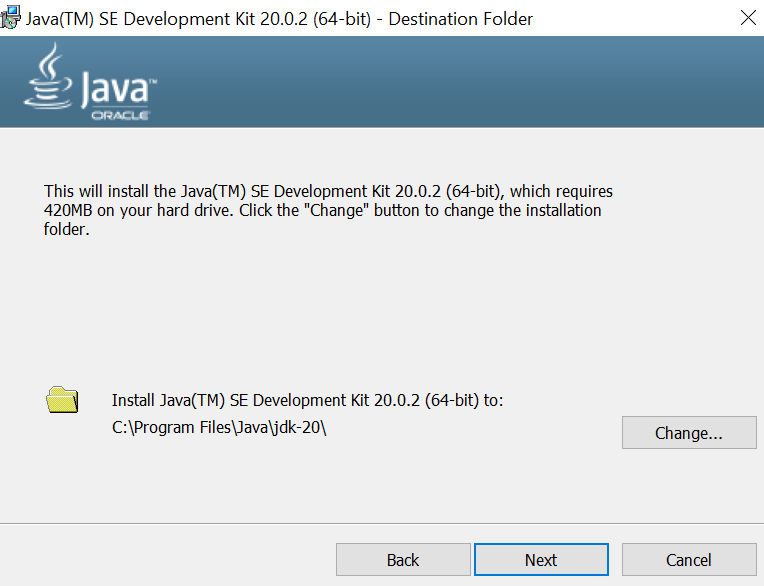
सिस्टम में फ़ाइलों को ठीक से कॉपी और इंस्टॉल करने में सेटअप को कुछ समय लगेगा। JDK की सफल स्थापना के बाद, आप अगले चरण की ओर बढ़ सकेंगे।
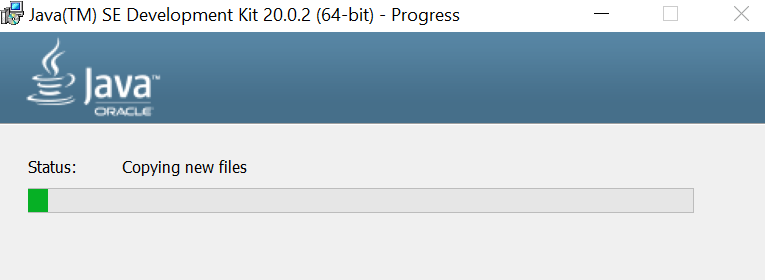
MongoDB जावा ड्राइवर डाउनलोड करें
आपके सिस्टम पर JDK की सफल स्थापना के बाद, नवीनतम MongoDB Java ड्राइवर डाउनलोड करने का समय आ गया है। आप अपने ब्राउज़र के माध्यम से अपने पसंदीदा खोज इंजन पर खोज करके या सीधे 'jar-download.com' पर जाकर ऐसा कर सकते हैं। यह आपको मोंगोडब जावा ड्राइवर के लिए 'जार' फ़ाइलों के कई विकल्प प्रदान करेगा। आप भी एक को खोज सकते हैं.
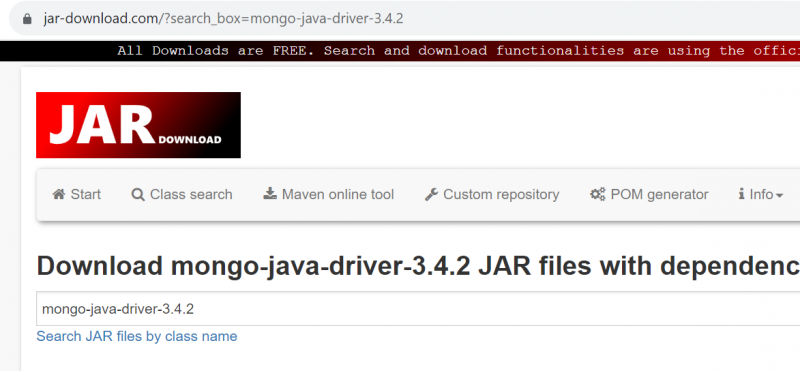
दिए गए विकल्प यानी 'डाउनलोड mongo-java-driver.jar(3.12.14)' का उपयोग करके मोंगो-जावा-ड्राइवर 'जार' नवीनतम संस्करण यानी संस्करण 3.12.14 फ़ाइल डाउनलोड करें।
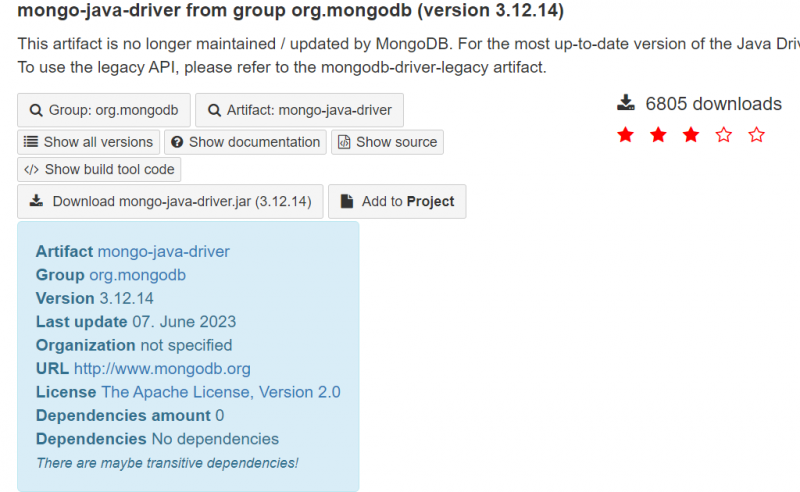
यह आपकी ओर से MongoDB Java ड्राइवर को सफलतापूर्वक डाउनलोड करेगा।

जावा आईडीई स्थापित करें और जावा प्रोजेक्ट बनाएं
MongoDB के लिए जावा पथ के निर्माण की दिशा में आगे बढ़ने से पहले, आपको यह सुनिश्चित करना होगा कि कोई भी जावा आईडीई आपके अंत में पहले से ही स्थापित है, जैसे कि एक्लिप्स आईडीई, नेटबीन्स आईडीई, आदि। इसलिए, हमारे मामले में, हमने पहले से ही नेटबीन्स आईडीई स्थापित कर लिया है जावा विकास. इसके बाद आपको अपनी IDE में एक नया Java प्रोजेक्ट बनाना होगा। आप इसे अपनी पसंद के अनुसार कुछ भी नाम दे सकते हैं। उदाहरण के लिए, हमने 'MongoDBConnection' नामक एक जावा प्रोजेक्ट बनाया है, जैसा कि छवि में दिखाया गया है।
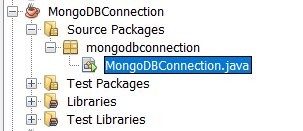
प्रोजेक्ट में MongoDB जावा ड्राइवर जोड़ें
हमारे नव निर्मित प्रोजेक्ट के निर्माण पथ में MongoDB जावा ड्राइवर को जोड़ने का समय आ गया है। NetBeans में 'प्रोजेक्ट्स' फलक में, जिस प्रोजेक्ट पर आप काम कर रहे हैं, MongoDBConnection पर राइट-क्लिक करें, और सूची के अंत में उपलब्ध 'गुण' विकल्प चुनें। 'प्रोजेक्ट प्रॉपर्टीज़ - MongoDBConnection' नामक एक नई विंडो खोली जाएगी। अब, 'लाइब्रेरीज़' पर जाएं और 'JAR/फ़ोल्डर जोड़ें' चुनें।
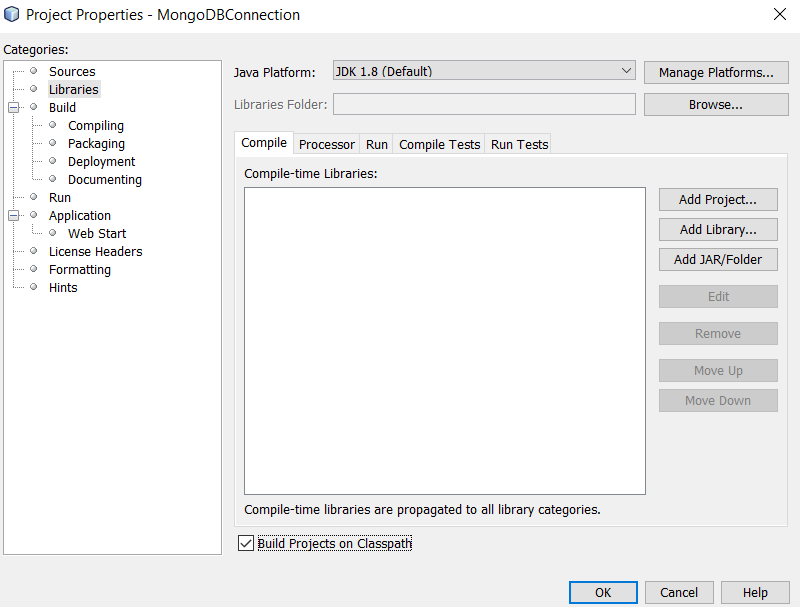
MongoDB जावा ड्राइवर JAR फ़ाइल के डाउनलोड फ़ोल्डर पर आगे बढ़ें, जार फ़ाइल का चयन करें, और अंत में इसे अपने प्रोजेक्ट में जोड़ने के लिए 'ओपन' बटन पर टैप करें।
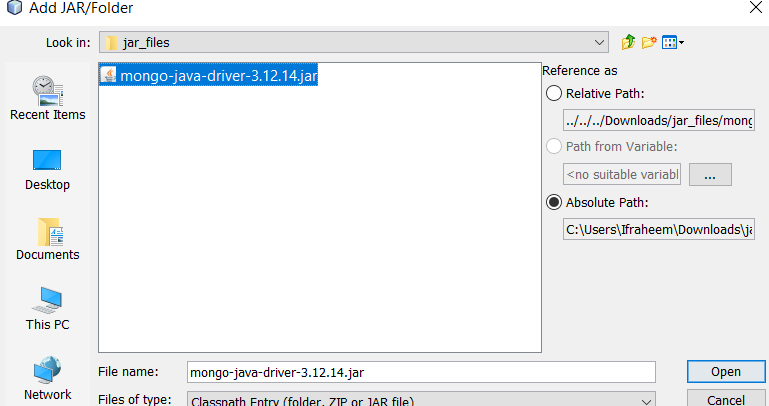
जावा को MongoDB के साथ एकीकृत करें
MongoDB जावा ड्राइवर के लिए जार फ़ाइल को सफलतापूर्वक जोड़ने के बाद, एकीकरण के लिए एक कोड बनाने का समय आ गया है। एकीकरण के लिए नीचे दिए गए कोड का उपयोग किया गया है। यह कोड सबसे पहले MongoDB के लिए आवश्यक जावा लाइब्रेरी आयात करता है। MongoDB द्वारा उपयोग किए गए डेटाबेस के लिए कनेक्शन स्ट्रिंग मुख्य() विधि के लिए स्रोत कोड की प्रारंभिक पंक्ति पर शुरू की गई है।
'सीएस' वेरिएबल में कनेक्शन स्ट्रिंग जानकारी होती है। कनेक्शन स्ट्रिंग 'cs' का उपयोग निम्नलिखित पंक्ति में MongoClientURI ऑब्जेक्ट 'uri' बनाने के लिए किया जाता है। MongoClientURI ऑब्जेक्ट का उपयोग करके 'm' नामक एक MongoClient ऑब्जेक्ट बनाया गया है।
अगली पंक्ति में, एक MongoClient ऑब्जेक्ट, 'm' एक MongoClientURI ऑब्जेक्ट, 'uri' से बनाया गया है। MongoDB डेटाबेस तक पहुंच के लिए, MongoClient ऑब्जेक्ट 'm' का उपयोग किया जाएगा। कनेक्शन बनने के बाद प्रोग्राम परीक्षण डेटाबेस के लिए एक MongoDatabase ऑब्जेक्ट बनाता है। परिणामस्वरूप 'getDatabase' पद्धति को बंद कर दिया गया है। MongoCollection ऑब्जेक्ट का उपयोग करके 'डमी' नाम से एक नया संग्रह (यदि यह मौजूद नहीं है) उत्पन्न करने का समय आ गया है। यह MongoCollection ऑब्जेक्ट और 'getCollection' फ़ंक्शन का उपयोग करके हासिल किया गया है।
अब, तीन दस्तावेज़ ऑब्जेक्ट उत्पन्न करने का समय आ गया है। प्रत्येक दस्तावेज़ ऑब्जेक्ट डमी संग्रह में नाम और साल फ़ील्ड वाले एकल रिकॉर्ड का प्रतिनिधित्व करता है। एपेंड() फ़ंक्शन बनाए जाने वाले प्रत्येक रिकॉर्ड में फ़ील्ड जोड़ रहा है। फिर कोड प्रत्येक दस्तावेज़ ऑब्जेक्ट को डमी संग्रह में सम्मिलित करने के लिए InsertOne() विधि का उपयोग करता है। InsertOne() विधि एक WriteResult ऑब्जेक्ट लौटाती है, यह निर्दिष्ट करती है कि प्रविष्टि प्रभावी थी या नहीं। ठीक इसी तरह, तीन रिकॉर्डों को 'डमी' संग्रह में डाला गया है।
पैकेट mongodbconnection ;आयात com.mongodb.MongoClient ;
आयात com.mongodb.MongoClientURI ;
आयात com.mongodb.client.MongoCollection ;
आयात com.mongodb.client.MongoDatabase ;
आयात org.bson.Document ;
जनता कक्षा MongoDBConnection {
जनता स्थिर खालीपन मुख्य ( डोरी [ ] तर्क ) {
डोरी सी = 'मोंगोडब://लोकलहोस्ट:27017' ; // अपने MongoDB सर्वर विवरण से बदलें
मोंगो ग्राहक = नया मोंगोक्लाइंट ( सी ) ;
मोंगोक्लाइंट एम = नया मोंगोक्लाइंट ( प्रकार ) ;
कोशिश {
मोंगोडेटाबेस डेटाबेस = एम। डेटाबेस प्राप्त करें ( 'परीक्षा' ) ;
मोंगोकलेक्शन < दस्तावेज़ > कर्नल = डेटाबेस। संग्रह प्राप्त करें ( 'डमी' ) ;
दस्तावेज़ d1 = नया दस्तावेज़ ( 'चाबी' , 'कीमत' )
. संलग्न ( 'नाम' , 'विलियम' )
. संलग्न ( 'करेगा' , 30 ) ;
कर्नल सम्मिलित करेंएक ( d1 ) ;
दस्तावेज़ d2 = नया दस्तावेज़ ( 'चाबी' , 'कीमत' )
. संलग्न ( 'नाम' , 'सिलियन' )
. संलग्न ( 'करेगा' , 44 ) ;
कर्नल सम्मिलित करेंएक ( d2 ) ;
दस्तावेज़ d3 = नया दस्तावेज़ ( 'चाबी' , 'कीमत' )
. संलग्न ( 'नाम' , 'केन' )
. संलग्न ( 'करेगा' , 29 ) ;
कर्नल सम्मिलित करेंएक ( d3 ) ;
प्रणाली . बाहर . println ( 'दस्तावेज़ सफलतापूर्वक डाला गया!' ) ;
} अंत में {
एम। बंद करना ( ) ;
}
}
}
अंत में, नेटबीन्स आईडीई में इस कोड को सहेजने और चलाने के बाद, स्निपेट आउटपुट कंसोल में एक सफलता संदेश प्रदर्शित करता है जो दर्शाता है कि दस्तावेज़ सफलतापूर्वक डाले गए थे। यह पहले 'दस्तावेज़ सफलतापूर्वक डाला गया' और फिर सेकंड में कुल समय के बाद 'सफल निर्माण' दिखाता है।

एकीकरण सत्यापित करें
सुनिश्चित करें कि आपने जावा कोड निष्पादित करने और उल्लिखित सभी चरणों का पालन करने से पहले ही अपने सिस्टम पर MongoDB और इसके बिल्ड टूल को कॉन्फ़िगर कर लिया है। इसलिए, हमने MongoDB का शेल टूल लॉन्च किया है और MongoDB कनेक्शन स्ट्रिंग के भीतर एक डेटाबेस का नाम प्रदान किया है जिसे हमने उपरोक्त कोड में उपयोग किया है, जो 'परीक्षण' है।
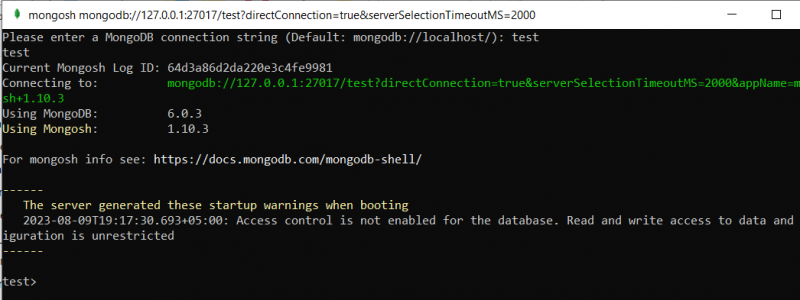
'परीक्षण' डेटाबेस स्थान का सफल प्रक्षेपण पहले से ही दिखा रहा है कि एकीकरण सफल था। अब, शो संग्रह क्वेरी निष्पादित करें, और आप देखेंगे कि 'डमी' संग्रह वहां सूचीबद्ध है।

डमी संग्रह में रिकॉर्ड खोजने के लिए, हमने प्रदर्शित 'ढूंढें ()' फ़ंक्शन क्वेरी निष्पादित की है। यह संग्रह में उन्हीं रिकॉर्ड्स को प्रदर्शित करता है जिन्हें हमने जावा कोड के माध्यम से डाला है।
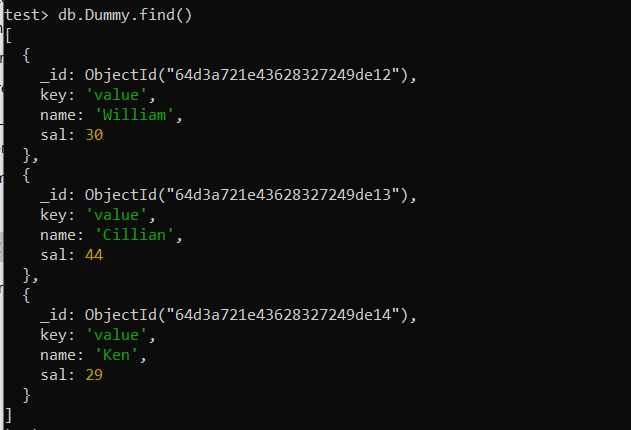
निष्कर्ष
यह आलेख MongoDB Java ड्राइवर को यथासंभव सरलतम तरीके से एकीकृत करने के हर चरण को प्रदर्शित करता है। आपको यह सुनिश्चित करना होगा कि मोंगो-जावा-ड्राइवर को एकीकृत करने से पहले जेडीके, जावा आईडीई और मोंगोडीबी स्थापित हैं।